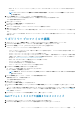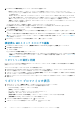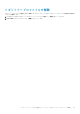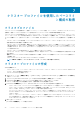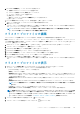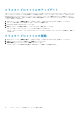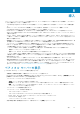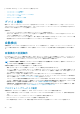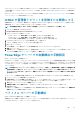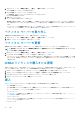Users Guide
1. OMIVV ホーム ページで、[対応性と導入] > [導入] > [検出]の順にクリックします。
サーバの追加 ダイアログボックスが表示されます。
2. サーバの追加 ダイアログボックスで、以下を行います。
a) [iDRAC IP アドレス]ボックスに iDRAC IPv4 アドレスを入力します。
b) iDRAC 認証情報を入力します。
3. [OK]をクリックします。
サーバーの追加には数分かかることがあります。
検出操作が進行中の場合は、[サーバーの追加]ページを閉じることができます。検出プロセスはバックグラウンドで続行され
ます。検出されたサーバーが[ベアメタル サーバー]ページに表示されます。手動検出のタイムアウト値は 15 分に設定されて
います。
ベアメタル サーバーの詳細情報を表示するには、サーバーを選択します。ライセンスの有効期限、BIOS バージョン、システム ロ
ックダウン モードなどの情報は、ページの一番下の水平ペインに表示されます。
ベアメタル サーバーの取り外し
自動検出または手動で追加されたサーバーは、手動で取り外すことができます。
1. OMIVV ホーム ページで、[対応性と導入] > [導入] > [削除]の順にクリックします。
2. 任意のベアメタル サーバーを選択し、[OK]をクリックします。
ベアメタル サーバーの更新
更新操作では、iDRAC に接続して、基本インベントリーを収集することによって、ベアメタル サーバーを再検出します。
メモ: 「設定済み」ベアメタル サーバーで更新操作を実行すると、更新操作によってサーバーが再検出されるため、サーバーのス
テータスが「設定なし」状態に変わります。
1. OMIVV ホーム ページで、[対応性と導入] > [導入] > [更新]の順にクリックします。
2. [ベアメタル サーバーの更新]ページでサーバーを選択し、[OK]をクリックします。
ベアメタルサーバのデータの更新には、数分かかる場合があります。操作の進行中に[ベアメタル サーバーの更新]ページを閉
じることができ、再検出プロセスはバックグラウンドで続行されます。再検出されたサーバーが[ベアメタル サーバー]ページ
に表示されます。
iDRAC ライセンスの購入または更新
対応する iDRAC ライセンスがない場合、ベアメタル サーバーのステータスに非対応が表示されます。表には、iDRAC ライセンスの
ステータスが表示されます。iDRAC ライセンスの詳細情報を表示する非対応ベアメタル サーバーを選択します。
1. iDRAC ライセンスを更新するには、OMIVV ホーム ページで、[対応性と導入] > [導入]の順にクリックします。
2. iDRAC ライセンスが非対応であるベアメタル サーバーを選択し、[iDRAC ライセンスの更新/購入]をクリックします。
3. Dell Digital Locker にログインし、新しい iDRAC ライセンスにアップデートまたは購入します。
4. iDRAC ライセンスのインストール後、[更新]をクリックします。
導入
システム プロファイルと ISO プロファイルを導入する前に、次が使用可能であることを確認します。
• ホスト認証情報プロファイル
ホスト認証情報プロファイルを作成するには、[作成]をクリックします。ホスト認証情報プロファイル作成の詳細について
は、「ホスト認証情報プロファイルの作成」を参照してください。
• ベアメタル サーバー
ベアメタル サーバーを検出するには、[検出]をクリックします。ベアメタル サーバー検出の詳細に関しては、「ベアメタル サー
バーの手動検出」を参照してください。
• システムプロファイル
システム プロファイルを作成するには、[作成]をクリックします。システム プロファイル作成の詳細については、「システム
プロファイルの作成」を参照してください。
• ISO プロファイル
50 導入